ipadmini6怎么录屏 ipadmini6录屏教程
(福利推荐:你还在原价购买阿里云服务器?现在阿里云0.8折限时抢购活动来啦!4核8G企业云服务器仅2998元/3年,立即抢购>>>:9i0i.cn/aliyun)
平板电脑发展了这么多年,其不仅仅在硬件上来到一个新高度,同时也将各类实用的软件功能做的越来越完善了,录屏就是其中之一,只是由于操作系统的不同,各个品牌的录屏步骤也有所差异,那么作为苹果的新一代mini系列新机,ipadmini6在使用上该如何录屏呢?

ipadmini6录屏教程
1、打开iPad mini6,在iPad mini6的程序坞找到“设置”,点击进入。

2、在设置中找到“控制中心”,进行点击。

3、在控制中心中找到“自定控制”,进行点击。

4、进入后,找到“屏幕录制”,点击前边的“+”号。

5、点击完后,即可将屏幕录制添加至控制中心。

6、设置成功后,手势从右上角往下滑,调出控制中心,找到“屏幕录制”,进行点击。

7、点击后,“屏幕录制”图标变红,回到桌面,在桌面上方有个“屏幕录制”的小图标。

8、点击上方“屏幕录制”的小图标后,即会弹出是否停止录制的对话框。

9、停止录制后,系统会在桌面最上方提示,屏幕录制视频已存储到“照片”中,最后去照片中查看即可。

以上就是ipadmini6怎么录屏 ipadmini6录屏教程的详细内容,更多关于ipadmini6录屏方法的资料请关注程序员之家其它相关文章!
相关文章

iPadmini6买WiFi版还是5G版 iPadmini6购买建议
这篇文章主要介绍了iPadmini6买WiFi版还是5G版 iPadmini6购买建议的相关资料,需要的朋友可以参考下,希望对大家有所帮助2023-01-30
iPadmini6哪个颜色比较好 iPadmini6颜色推荐
这篇文章主要介绍了iPadmini6哪个颜色比较好 iPadmini6颜色推荐的相关资料,需要的朋友可以参考下,希望对大家有所帮助2023-01-30
iPadmini6怎么看电池寿命 iPadmini6电池健康度查看教程
这篇文章主要介绍了iPadmini6怎么看电池寿命 iPadmini6电池健康度查看教程的相关资料,需要的朋友可以参考下,希望对大家有所帮助2023-01-29
iPadmini6怎么看是不是正品 iPadmini6真假鉴别教程
这篇文章主要介绍了iPadmini6怎么看是不是正品 iPadmini6真假鉴别教程的相关资料,需要的朋友可以参考下,希望对大家有所帮助2023-01-21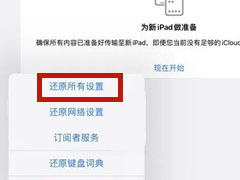
ipadmini6怎么进行格式化?ipadmini6还原所有设置教程
iPadmini6是一款非常不错的平板电脑,在进行iPadmini6的使用时,可以设置一下格式化,这样就能清除各种各样的垃圾信息了,下面来看看具体操作吧2022-12-23
ipad买air还是mini ipadair和ipadmini区别
最近很多朋友私信我,预算4000块左右,iPad mini和iPad Air如何选择?其实iPad Air起步价是4799元的,但是经过一年的降价,很多第三方渠道搞活动或者学生优惠,最终只需要2022-04-24
ipadmini6怎么设置多屏操作 ipadmini6设置多屏操作技巧
ipadmini6在使用的时候需要进行分屏操作大家知道该怎么操作吗?下面小编给大家带来了ipadmini6启用多屏操作流程,一起来看看吧2022-03-19
ipadmini可以用pencil吗 ipadmini6支持几代笔
苹果在2021年9月秋季发布会上发布 iPhone 13 、Apple Watch S7等新品,连带着ipadmini第6代也更受关注。下面小编带来apple pencil支持机型介绍2021-11-18
ipadmini6配的是什么充电器 ipadmini6充电口是什么样
2021年9月苹果秋季发布会上公布了全新的iphone13 ,iPad 9以及iPad mini 6等一系列新品,除了“十三香”之外,mini6也给了人们不少的惊喜下面小编带来ipadmini6充电接口介2021-11-16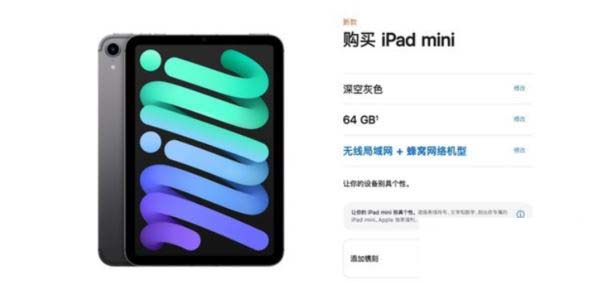 iPadmini6为用户搭载很好的iOS15仿生处理器,带来了非常强悍的平板性能体验,下面小编带来iPadmini6发货周期介绍2021-11-11
iPadmini6为用户搭载很好的iOS15仿生处理器,带来了非常强悍的平板性能体验,下面小编带来iPadmini6发货周期介绍2021-11-11







最新评论